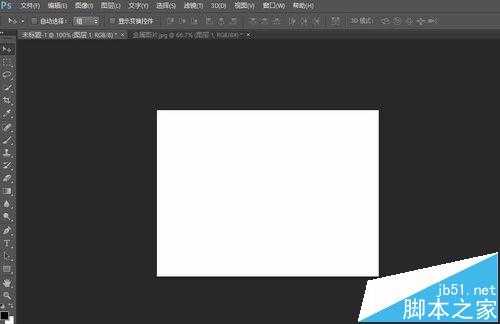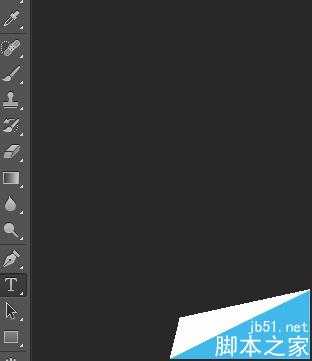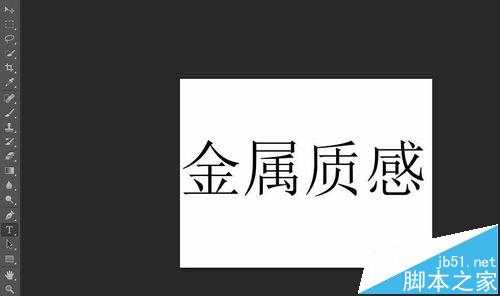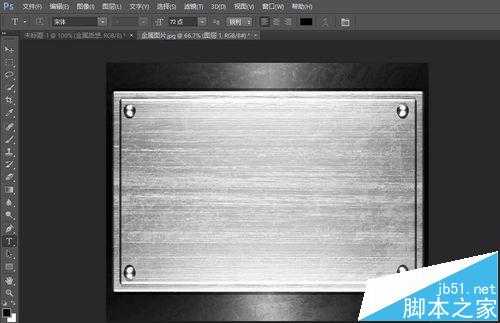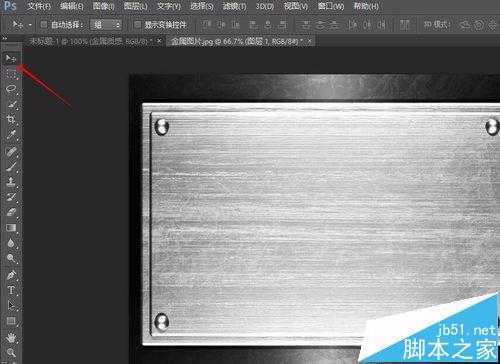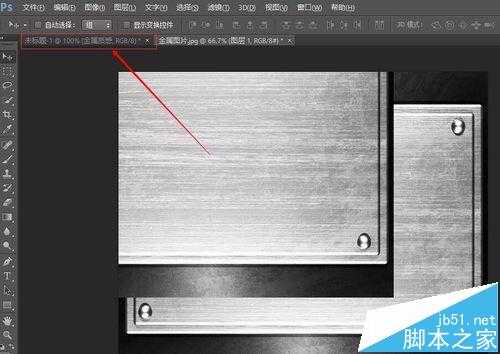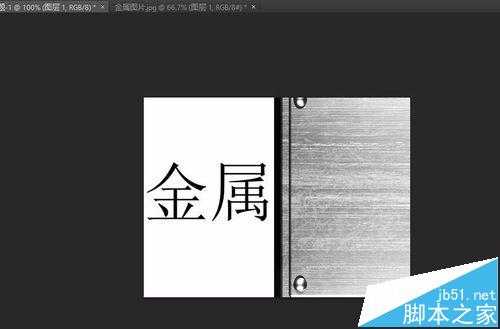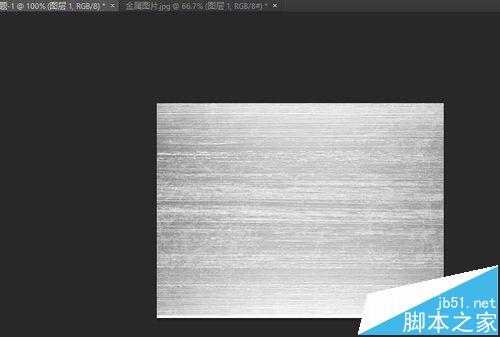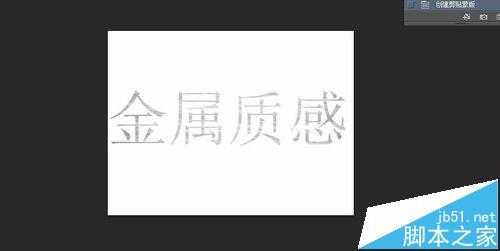Photoshop怎么制作金属字体?
(编辑:jimmy 日期: 2025/1/12 浏览:2)
生活中经常制作广告、宣传栏、名片等,这时候往往需要一些引人注意有特色的字体。
- 软件名称:
- Adobe Photoshop CS6 官方中文正式版
- 软件大小:
- 1.3GB
- 更新时间:
- 2013-04-17立即下载
1、打开Photoshop cs6,按快捷键‘’Ctrl+N‘’新建一张空白图片(宽高,分辨率随意)
2、点击“字体”工具输入你想要变化的字体
3、按快捷键“Ctrl+O”打开一张金属质感的图片(可以在网上找一些素材)
4、按快捷键“Ctrl+J”复制金属质感图片图层
5、点击”移动“工具把复制出来的图层移动到刚刚新建打字的那个图层,覆盖住输入的字样
6、按快捷键“Ctrl+Alt+G”创建剪贴蒙版就完成了
注意事项:
不要局限于金属质感的图片,其他图片也可以合成。
相关推荐:
PS怎么制作可爱的糖果字体?
PS怎么设计个性的分割艺术字体?
PS CC版中怎么设计黑色魔幻渐变字体?